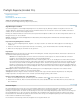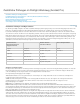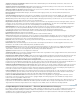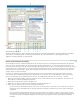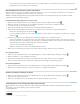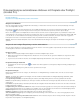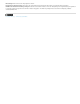Operation Manual
Preflight-Reporte (Acrobat Pro)
Nach oben
Nach oben
Ergebnisreport erstellen
Inventar-Report
Bestandsliste des PDF-Inhalts erstellen
Artikel mit Verknüpfungen zu allen Preflight-Themen
Dokumente mit dem Preflight-Werkzeug analysieren (Acrobat Pro)
Ergebnisreport erstellen
Sie können die Ergebnisse einer Preflight-Überprüfung in Form verschiedener Reporte (Berichte) festhalten. Die Ergebnisse können in einer
Textdatei, XML-Datei oder PDF-Datei gespeichert werden. Ein PDF-Bericht kann nur eine Übersicht oder aber auch detaillierte Informationen
enthalten, die auf verschiedene Weise dargestellt werden.
PDF-Reporte enthalten Informationen zum Dokument und zu problematischen Objekten auf Ebenen, die Sie über die Registerkarte „Ebenen“ des
Navigationsfensters ein- oder ausblenden.
Hinweis: Darüber hinaus besteht die Möglichkeit, eine Bestandsliste (Inventar-Report) aller im PDF-Dokument verwendeten Objekte und
Ressourcen anzulegen.
Report der Preflight-Ergebnisse erstellen
1. Klicken Sie auf der Preflight-Registerkarte „Ergebnisse“ auf „Report erstellen“ oder wählen Sie im Menü „Optionen“ den Befehl „Report
erstellen“ aus.
2. Geben Sie einen Namen und Speicherort für die Datei an. Die Endung „_report“ wird dem Berichtsnamen automatisch hinzugefügt.
3. Wählen Sie den Reporttyp aus und klicken Sie auf „Speichern“.
Reportarten
PDF-Report Erstellt eine Zusammenfassung der Probleme mit Detailangaben, die mittels transparenter Masken, Kommentaren oder Ebenen für
die einzelnen Problemobjekte angezeigt werden.
Übersicht Die Preflight-Ergebnisse werden in einem kurzen Dokument zusammengefasst. Das Dokument enthält die verwendeten
Korrekturen, eine Zusammenfassung der Ergebnisse sowie Dokumentinformationen.
Details Zu jedem problematischen Objekt werden weitere Details aufgeführt, z. B., wo sich das Objekt auf der Seite befindet. „Probleme
hervorgehoben durch transparente Masken“ hebt Problemstellen mittels einer farbigen Maske (ähnlich der einer Photoshop-Maske) hervor.
Sie können diese Maske mit Hilfe der Preflight-Voreinstellungen ändern. „Probleme hervorgehoben durch Kommentare fügt die Preflight-
Ergebnisse als Kommentare ein. Probleme hervorgehoben durch Ebenen unterteilt die Datei anhand der im Profil verwendeten Kriterien in
Ebenen mit Regelverletzungen bzw. gefundenen Objekten. Eine weitere Ebene mit dem Namen Andere Objekte enthält Objekte, die nichts
mit dem verwendeten Profil zu tun haben.
XML-Report Erstellt einen strukturierten Report für Arbeitsablaufsysteme, die Preflight-Ergebnisse interpretieren und verarbeiten können.
Weiterführende Informationen erhalten Sie von Ihrem Druckdienstleister.
Text-Report Erstellt einen Report im einfachen Textformat, wobei jede Zeile entsprechend der Struktur im Ergebnisfenster des Dialogfelds
Preflight eingerückt ist. Der Report kann in einem Texteditor (Textverarbeitungsprogramm) geöffnet werden.
Ebenen in einem PDF-Report aus- oder einblenden
1. Klicken Sie im Navigationsfenster für den PDF-Report auf die Schaltfläche „Ebenen“ , um das Teilfenster „Ebenen“ zu öffnen.
2. Erweitern Sie im Teilfenster „Ebenen“ den Bericht und klicken Sie auf das Quadrat links neben einem Ebenennamen, um diese Ebene aus-
bzw. einzublenden.
Inventar-Report
Ein Inventar-Report zeigt auf, welche Ressourcen (wie Farbräume, Bilder, Muster, Schattierungen, Metadaten und Schriften) in einem PDF-
Dokument verwendet werden. Verwandte Informationen werden gruppiert und auf einer PDF-Seite platziert, so dass Sie Elemente leicht
überfliegen und finden können. Sie können den Inventar-Report vor oder nach einer Preflight-Überprüfung erstellen. Anders als bei den Reporten
für die Preflight-Ergebnisse, in denen nur die durch die Prüfungen der ausgewählten Profile gelieferten Informationen enthalten sind, wird bei
Bestandsberichten der PDF-Inhalt nicht gefiltert. Zusammen können Ihnen ein Report der Preflight-Überprüfung und ein Inventar-Report dabei
helfen, Probleme zu identifizieren und zu korrigieren.
Die Informationen im Inventar-Report können bei Aufgaben wie den folgenden hilfreich sein: